白黒つけようぜ!くまねこ(@kumanecoblog)です。
今日もプログラミング捗っていますか?
Macのデフォルトツールなので、おそらく使っている人も多いと思います。
ちなみにあなたは、Terminalを使っていてこのように感じたことはありませんか?

不便だな・・・
ちょっと使いにくいんだよな
僕は、特にプログラミング初心者だった頃にそう思っていました。
そんな僕と同じように不満を持っている方にオススメしたいアプリが
「iTerm2」です。
機能面の使いやすさだけでなく、デザインもカスタムできるのでiTerm2ユーザーも多いアプリです。
今回はそんなiTerm2の魅力をお伝えします!
Macユーザーなら標準アプリのTerminalではなく、ぜひ今回紹介するiTerm2をオススメします。
僕もおすすめしてもらってからかなり気に入って使っています。
何十年も勤務しているベテランエンジニアがたどり着いたコマンドラインツールアプリです。
これを機にiTerm2をインストールしてみませんか?
iTerm2とは
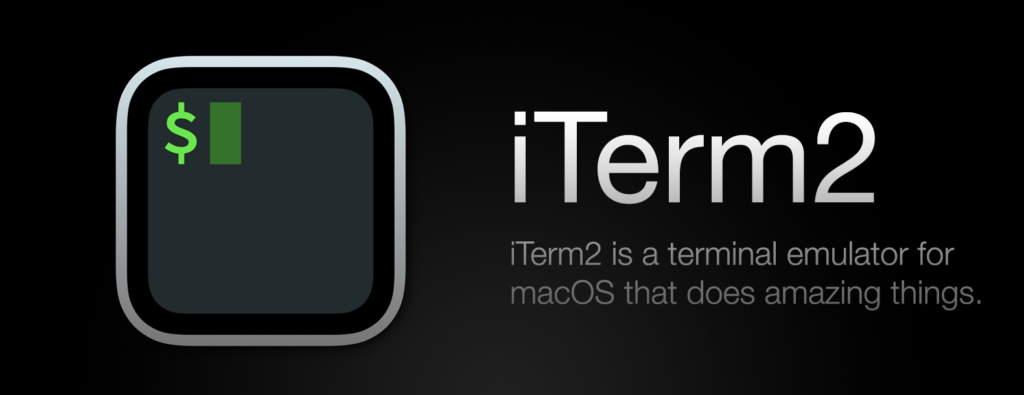
簡単に言うと
Terminal(Macの標準アプリ)の代わりになるアプリです。
Terminalはエンジニアにとっての相棒です。
Terminalはサーバの設定やパソコンの状況の確認することが簡単です。
また、パソコンの深いところの操作も簡単に行えるので、エンジニアにとってとても便利なツールです。
Terminalを使いこなすことで爆発的に作業効率が上がるので、仲良くなって最高の相棒になっておきたいツールの一つです。
そんなTerminalをより使いやすく(そして見た目がめちゃかっこよく)したのがiTerm2です。
もう少し詳しく
iTerm2は、GPLライセンスも承認されているMac専用のコマンドラインツールです。
よくイメージされるプログラマーが真っ黒の画面にカタカタ入力している画面が使えるツールのことです。キーボードのみで操作できる画面です。
(厳密には少し違いますがここではこの解釈で大丈夫です。)
- 自己責任で好きに使ってね
- 著作権の表示は消しちゃダメだよ
- 複製・改変・再配布・販売等は自由にやっていいよ
- でもその時は再配布するものもGPLライセンスにしないとダメだよ
というライセンスです。
オープンソースやフリーソフトウェアの作成・配布のために作られたライセンスです。
なので、iTerm2はダウンロード無料です。
- Q「2」ということは「1」があるの?
- A
はい。以前は「iTerm」という名前のアプリがありました。
しかし、現在は「iTerm2」がリリースされてからはこちらが主流です。
特別な理由がなければ「2」を使うことをオススメします。
エンジニアの間で大人気
iTerm2はmacOSを使うエンジニアの中で大人気ツールとなっています。
Macに初めからインストールされているTerminalよりも高評価を得ています。
僕の周りでも、ほぼ100%の使用率です。
良いところ
- デザインがかっこいい
- 画面分割が便利
- 便利機能が豊富
- 無料
デザインがかっこいい
なんといってもiTerm2のいいところは洗練されたデザインです。
デフォルトだとTerminalとほとんど変わりません。
しかし、少し設定を変えるだけで、最高にかっこいいデザインに変更できます!
配色やバックグラウンド画像もカスタマイズできるので、自分だけの最高のiTerm2を作り上げられます。
たかが見た目、されど見た目
どうせ使うならかっこいい方がモチベーションも上がる!
僕は背景の黒を半透明にしています。
画面分割が便利
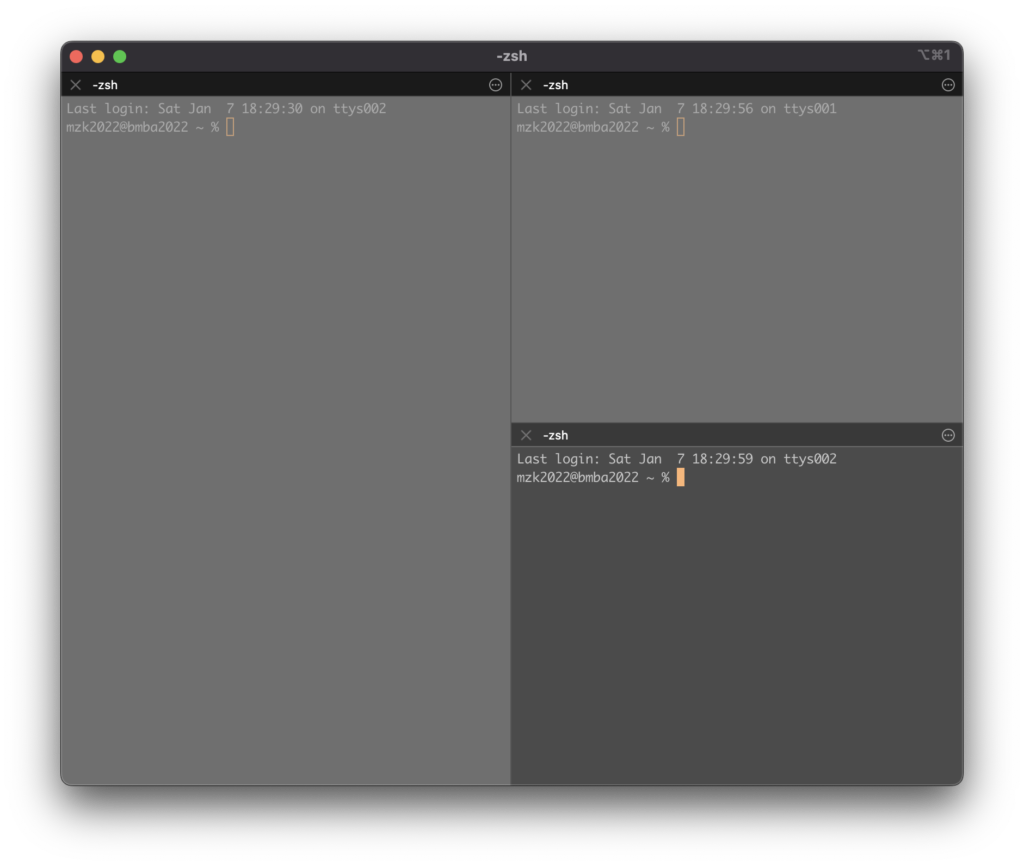
初心者のうちはあまり恩恵を受けませんでしたが、ある程度いろんなことができてくるようになると、この画面分割がとても便利です。
複数のコンソールを確認したい時にタブやウインドを切り替えなくても確認することができます!
ちなみに「command + D」で横に、「command + shift + D」で下に新規ウインドが分割されて表示されます。
便利機能が豊富
iTerm2には画面分割以外にも便利な機能があります!
ここでは3つ紹介します。
ペーストの履歴が見やすく
なんといってもこの機能はとても重宝されています。
iTerm2ではペーストした内容が保存されていて、いつでも確認できます。
リスト形式になっているので、選択するだけでその文字列を入力することもできます。
ペースト履歴が見たい時は、「command + shift + H」で確認できます。
ログの自動取得ができる
iTerm2には、ログを自動取得する機能があります。
簡単に設定できます。
左上の[iTerm2]→[Settings…]を選択してください。
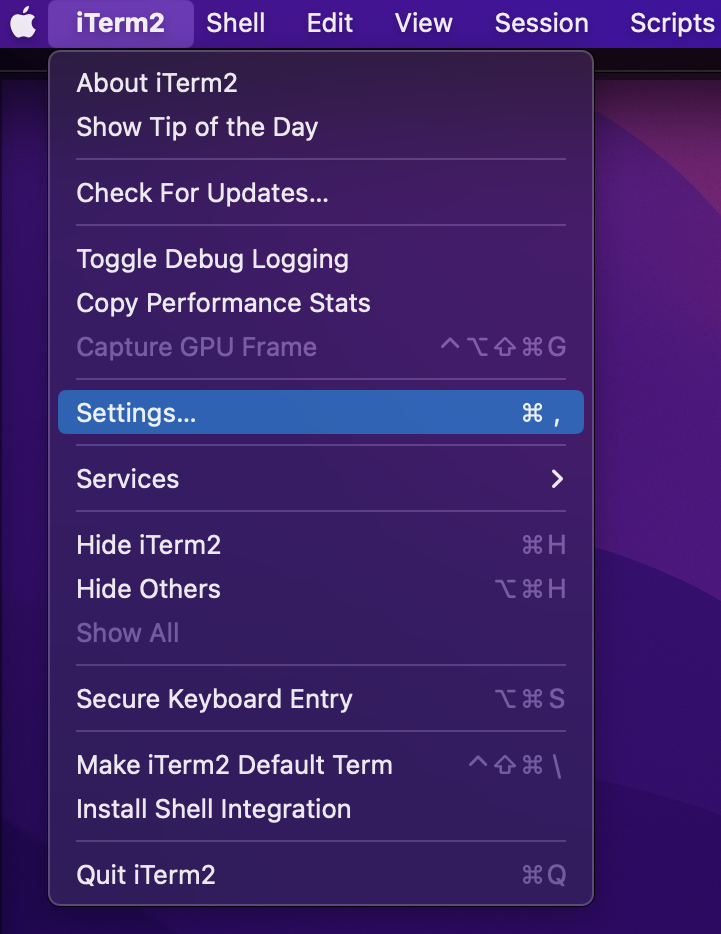
[Profiles]→[Session]の順に進んでいくと
「Automatically log session input to files in:」があります。
ここにチェックを入れて、ログを出力する場所を指定したら完了です。
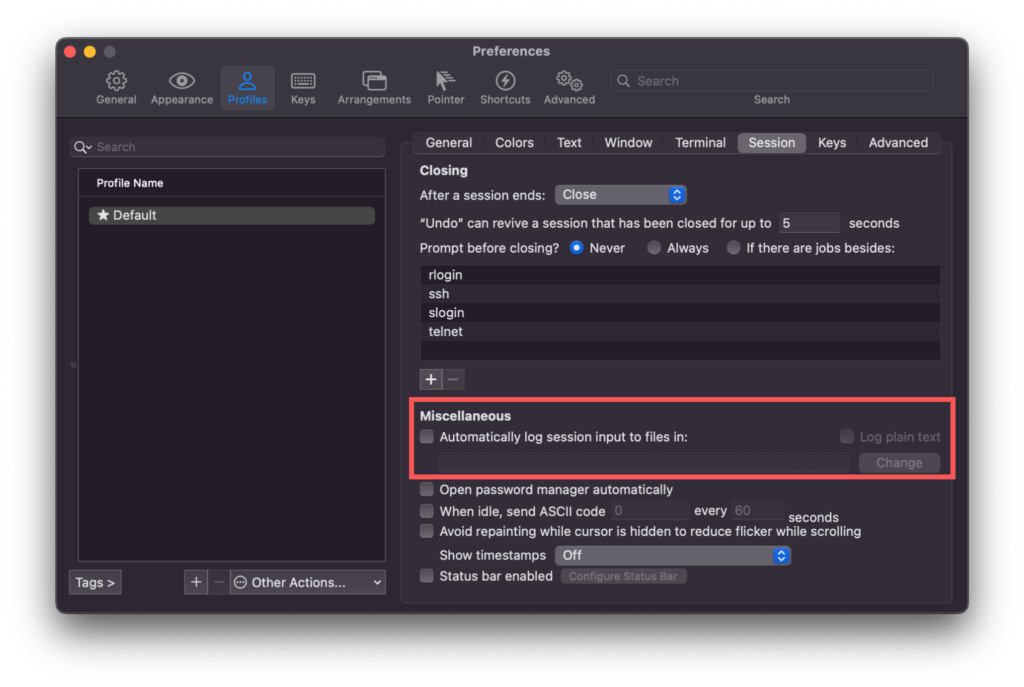
iTerm2内の検索機能が使いやすい
iTerm2の検索機能はとても使いやすいです。
例えば、[command + F]で検索すると、iTerm2内のヒットしたテキストがハイライトされて表示されます。
検索にヒットしたテキストを順番に辿る場合は[command + G]を用いることで順番に進んでいきます。
([command + shift + G]で逆の順番で進んでいきます)
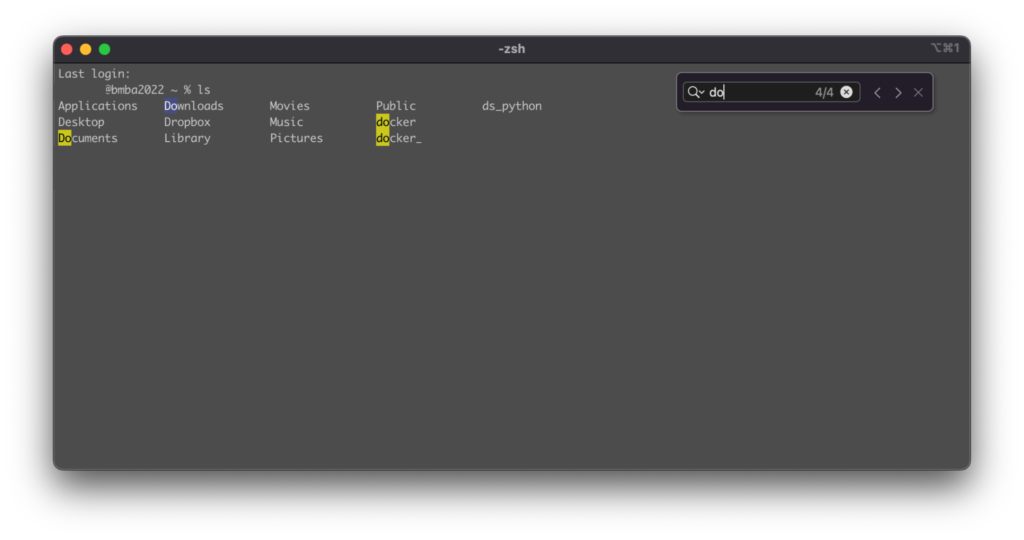
無料
そして、こんな機能が盛り盛りなアプリが無料で使えます!
嬉しいですね。
無料だからこそ、使うのが少し不安と思う方もいると思いますが、正しいサイトからDLすれば大丈夫です。
なによりも使っている人も多いので、トラブルがあったときも大抵調べたら解決できます。
ダウンロードの仕方はこちらで説明しています。
まとめ
Terminalのいいところは、最初からインストールされているのでわざわざ準備しなくてもいいというところです。
なので、「理由はないけれど使い続けている」という方は少なくありません。
ですが!これを機にぜひiTerm2をインストールしてみてください!
実はTerminalの代替アプリは他にもたくさんありますが、有料のものが多いです。
有料なもので使いやすくさらに機能も豊富なものも探せば出てきます。
しかし「調べて検討して決断して購入する」って思っているよりも膨大な時間を使いますよね。
なのでそんな時間はもったいないのでまずこのiTerm2をインストールして使ってみてください!
無料なので合わなければ使うのをやめてしまえばいいのです。
ぜひ迷っている時間をプログラミング学習時間に使ってください!
この記事が少しでも役立ててもらえたらうれしいです。
今回も最後まで読んでいただき、本当にありがとうございました!
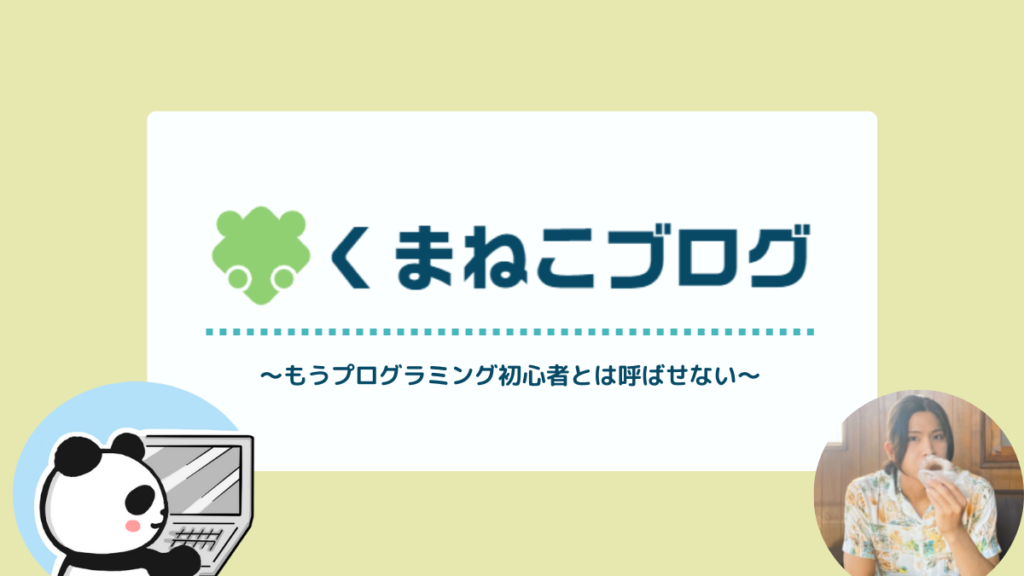


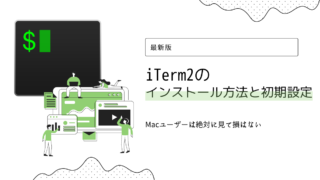

コメント